
Excelの『セルにフォーカス』(地味に良い新機能)
こんにちは。ケイ・エム・ディ・エス 業務プロセス改善推進グループ(KMDS BPMG)です。
Excelに『セルにフォーカス』という新機能が出ました。その名の通り、どのセルを現在選択しているのか、見た目にわかりやすくなります。
表示 ➡ セルにフォーカス をオンにすると、下の画像の通り、アクティブセルの周りの行と列に色が付きます。
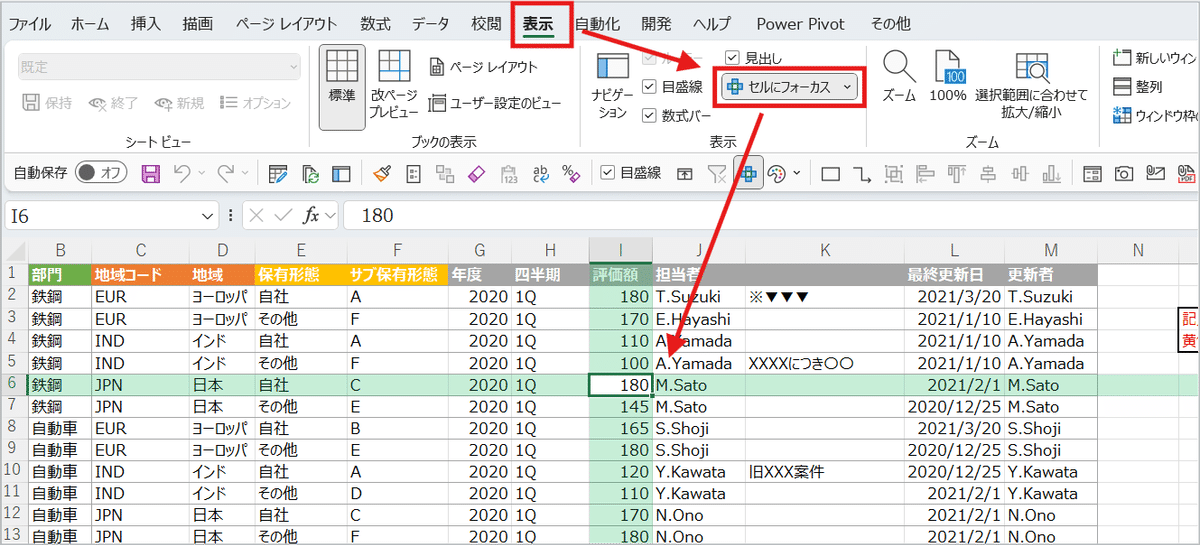
また、セルにフォーカスの下矢印 v から、色の変更も可能です。こちら👇では黄色にしてみました。見易い色にするといいんじゃないかと思います。
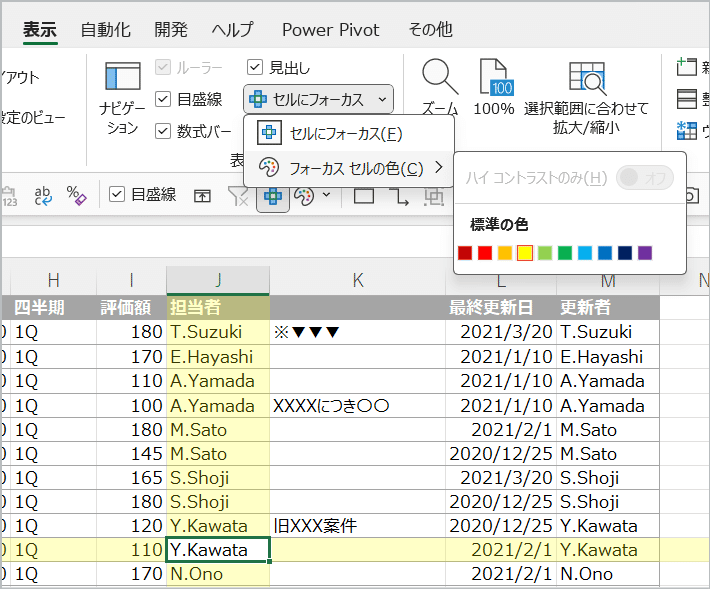
この機能をどういうときに使うか考えてみました。まず、似たような細かいデータが多いときのチェックに使えますね。
Excel上での数値の目視確認が必要な業務プロセスというのは、なるべく避けるべきで、見直した方が良いと思います。が、そうはいってもゼロにはならないでしょう。
ともかくそんなときに、セルを一つずつ移動していると、「あれ?私今どこ見てたっけ?」となることがあります。時そばみたいなもんでして・・・。『セルにフォーカス』を使うと、そういったミス発生が減少するかもしれません。
あとは、Teams会議などで画面共有を使って、Excelを表示しているときも良いですね。
発表者本人は、自分で操作してますから、どこがアクティブセルか自明だと思います。ですが、見てるヒトには結構分かりづらいですよね。そういうときは、これをオンにしておきましょう。
ついでに、公式ブログにも載ってますが、クイックアクセスツールバーに追加しときましょう。すぐ使うなら、いちいち表示タブに行くのは面倒です。
「クイックアクセスツールバーってなに?」という方は、こちらのリンク👇をご覧ください。カスタマイズすることで、ショートカットキーが苦手でも、作業効率を向上可能なので、ぜひ!
とこんな感じ👇で、セル フォーカスの色も一緒にクイックアクセスツールバーに追加しておきました。

さらについでなので、私がクイックアクセスツールバーの同じ区切り内に追加しているモノもご紹介します。いずれも外観に関するもので、目盛線とリボンを折り畳む、です。
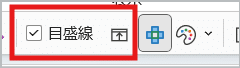
目盛線は、デフォルトの罫線を消してくれるのでスッキリします。
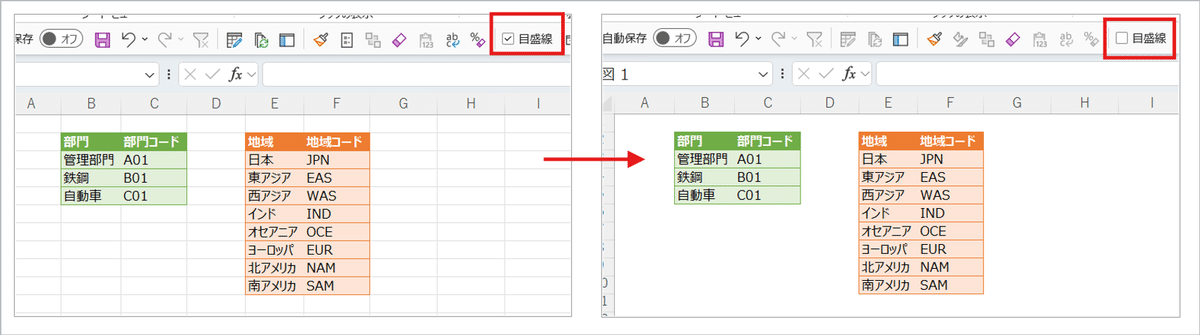
もう一つのリボンを折り畳むは、そのまんまですがリボンを折り畳んでくれるので、ワークシートを広く表示させたいときに便利です。

いずれも大変地味なものですが、案外使うことが多いです。他にもちょっとしたことだけど、便利なものがあれば、教えてください。
最後は、Excelから離れますが、アクセシビリティ関連のツールも紹介しておきましょう。Microsoftの出しているPowerToysのなかの一つ、マウスポインターの十字線です。
これは、マウスポインターの位置を十字線で示してくれるものです。

マウスポインターを追いかけるのが辛いようでしたら、使ってみても良いかもしれません。
以上、Excelの新機能『セルにフォーカス』をご紹介しました。
こういった見た目に関わる設定などは、個人の好みに左右されるところが大きいですかね。なので、みなさん使いましょうとおススメすることはありません。が、自分に合っていれば作業効率が向上するので、いろいろ試してみると良いと思います。
今回の記事が気に入ったら、スキ・フォローお願いします!
KMDS BPMG
